配筋検討図の断面移動
配筋検討図で自動的に生成された詳細図は、断面移動機能で着目したい鉄筋にスポットを当てた詳細図に編集することができます。
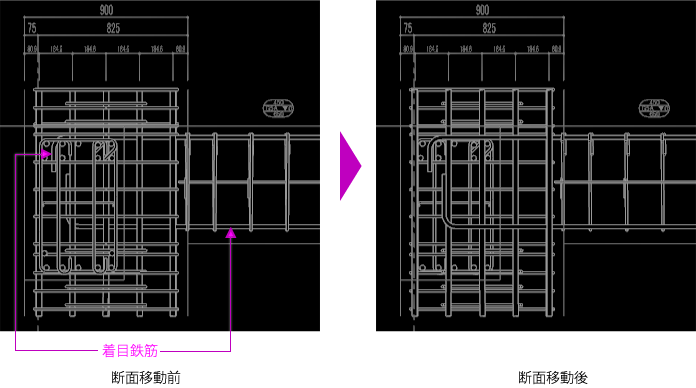
使用箇所
柱梁取合図→「柱梁配筋検討図」、「平面配筋検討図」
操作手順
- 配筋検討図編集画面に移動し、メニューより「編集」ボタンを選択します。
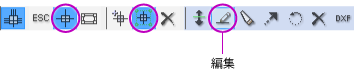
- 編集する鉄筋詳細図をクリックで指定します。ここでは矢視図Bを編集します。
鉄筋詳細図編集モードになります。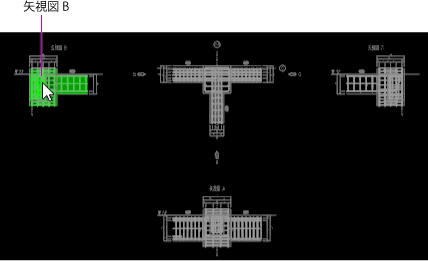
- 鉄筋詳細図編集メニューが追加されますので、「切断面移動」ボタンをクリックします。
断面移動操作ウインドウが表示されます。
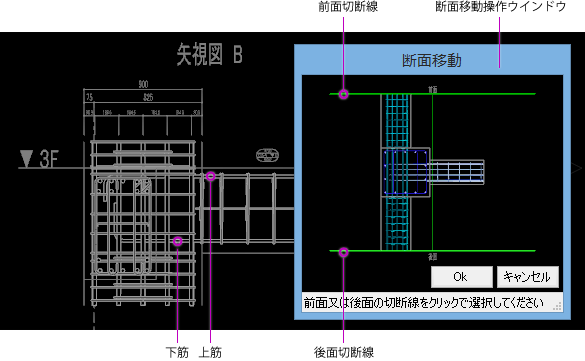
- ここでは、断面移動操作ウインドウの前面切断線を移動させ、矢視図Bの梁上・下筋に着目した詳細図に編集します。
(1)断面移動操作ウインドウの前面移動切断線をクリックします。
(2)マウスを動かし切断線を移動させます。
切断線移動中は青色のフィルムが表示されます。
断面移動時もマウスホイールでの拡大縮小が可能ですので、より正確な位置で切断することができます。
(3)所定の個所でマウスをクリックすると、切断線の移動が確定され、詳細図が変更されます。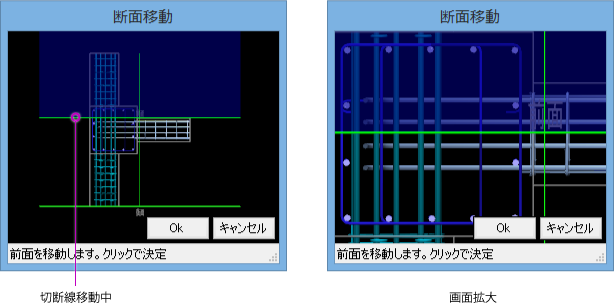
前面切断線の手前の鉄筋が最前面に浮き出し着目鉄筋になります。
- Shiftキーを押しながら詳細図を右クリックで動かすと3Dで確認できます。
詳細図を確認しながら切断線を繰り返し移動することができます。
前面切断線と後面切断線の間部分の鉄筋のみが詳細図に反映されます。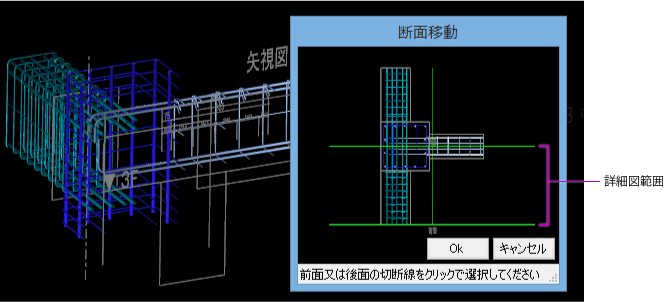
- 最後に、断面移動画面の「OK」ボタンをクリックし、断面移動を確定します。
動画を見る
ヒント
- 後面切断線も同様に移動できます。
- 平面配筋検討図の場合のメニュー

- 鉄筋詳細図に反映したくない鉄筋等は、「鉄筋」ダイヤログボックスより非表示にすることもできます。
関連項目